WooCommerce'de sipariş ve adres etiketi nasıl yazdırılır
Yayınlanan: 2022-03-10WooCommerce mağaza işlemlerinizi hızlandırmak, hızlı tempolu dünyada bir zorunluluktur. Bu makalede, WooCommerce sipariş ayrıntılarını (ve sipariş listesini) ve bir eklenti ile adres etiketlerini nasıl yazdıracağınızı öğreneceksiniz. Bu iki şey, WooCommerce sipariş işlemenizi hızlandırmanıza yardımcı olabilir. WooCommerce siparişlerinizi ve nakliye etiketlerinizi yazdırma hakkında daha fazlasını okuyun!
WooCommerce sipariş ayrıntıları ve adres etiketleri nasıl yazdırılır
Şunları okuyacaksınız:
- WooCommerce'de sipariş ayrıntıları nasıl yazdırılır
- Sipariş ayrıntılarını yazdırma
- Sevkiyat adresi etiketlerini yazdırma
Bu işlevlerle sipariş karşılama konusunda uzmanlaşabilirsiniz. Müşterilerin neredeyse %20'sinin yavaş teslimat nedeniyle bir siparişi iptal ettiğini biliyor muydunuz? Teslimat sadece nakliye değildir; satın aldıktan hemen sonra mağazanızda başlar.
WooCommerce'de sipariş ayrıntıları nasıl yazdırılır
WooCommerce, siparişleri yazdırmak için varsayılan bir işlevselliğe sahip değildir. Sipariş detaylarını görebilirsiniz:
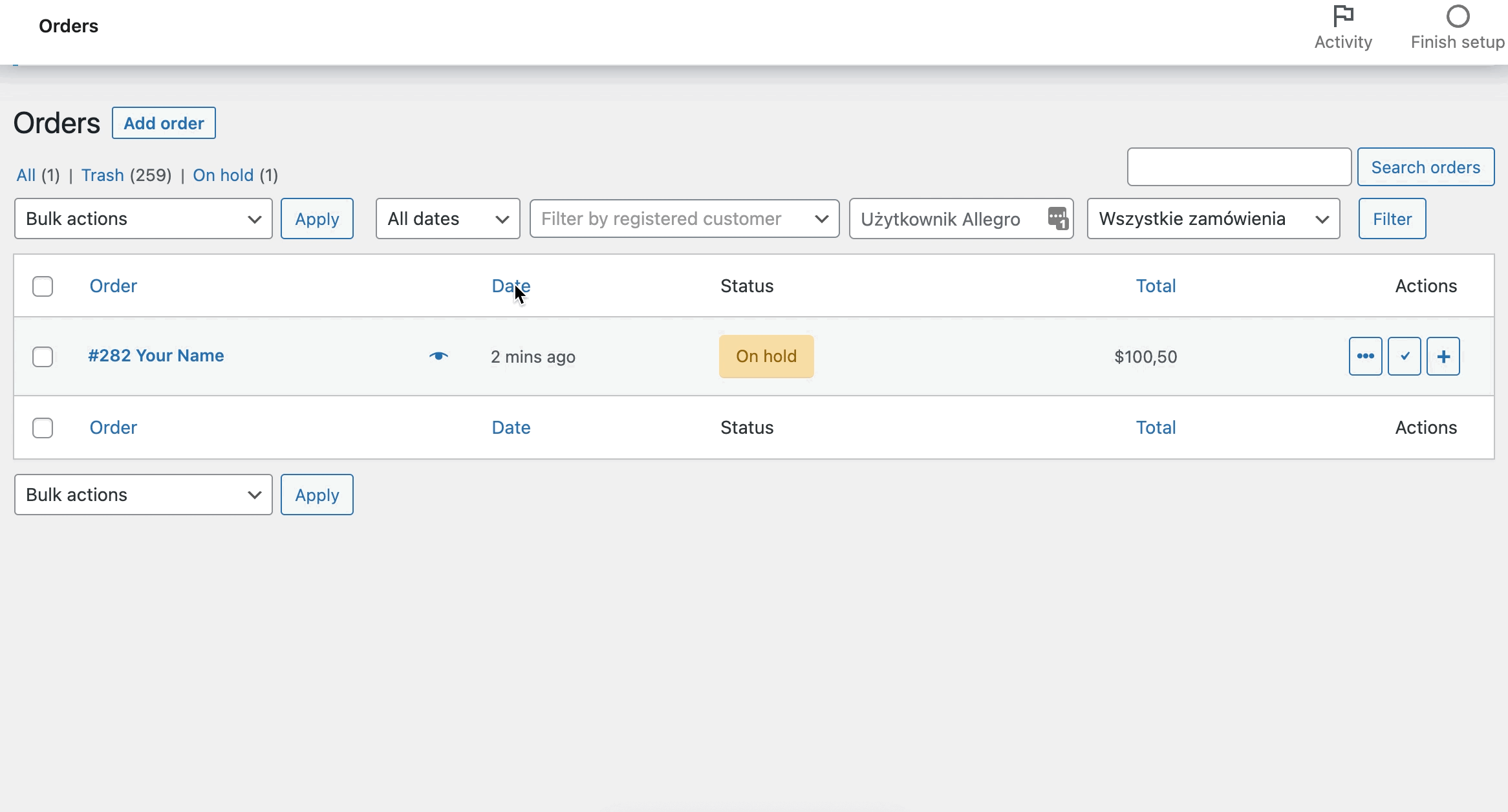
Ama yazdırıp siparişle birlikte müşteriye gönderemezsiniz. Ayrıca birden fazla siparişi görüntülemenize izin veren toplu işlem yoktur. Bu yüzden Print Orders and Address Labels WooCommerce eklentisine ihtiyacınız var! Bir kerede WooCommerce sipariş listesinden WooCommerce sipariş ayrıntılarının nasıl yazdırılacağına bir göz atalım.
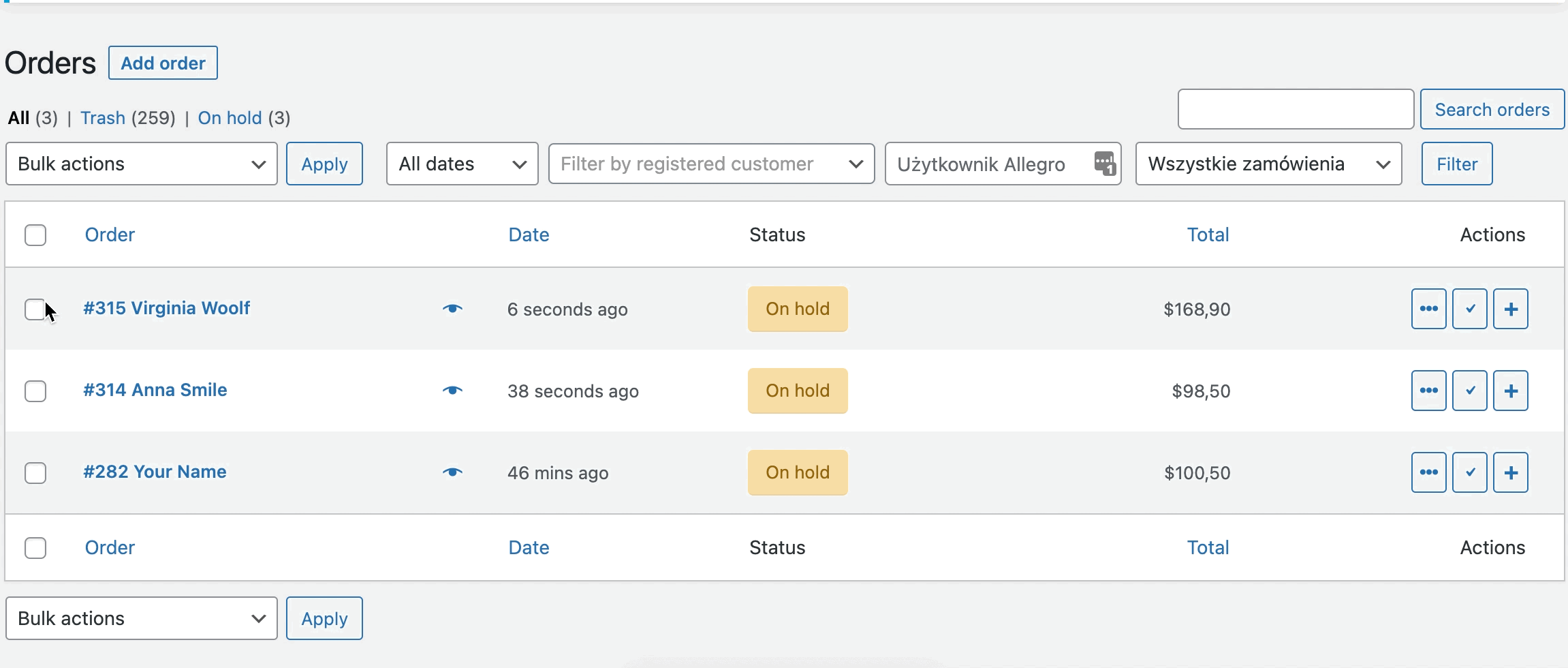
Baskı Siparişlerini ve Adres Etiketlerini Yükleyin (WooCommerce eklentisi)
Baskı Siparişleri ve Adres Etiketleri WooCommerce 29 $
Adres etiketlerini ve sipariş ayrıntılarını yazdırarak sipariş karşılama sürecini, paketlemeyi ve sevkiyatı hızlandırın.
Sepete ekle veya Ayrıntıları GörüntüleDoğal olarak, eklentiyi satın alarak, yükleyerek ve etkinleştirerek başlamanız gerekir. WooCommerce dünyasında yeniyseniz, bununla ilgili adım adım kılavuzumuzu okuyabilirsiniz.
Adımları uyguladıktan sonra eklentiyi WordPress Kontrol Panelinizde bulacaksınız.
Eklenti kurulumu
İlk olarak, WooCommerce > Printing 'e gidin ve Şirket Detaylarını içeren bir pencere bulacaksınız.
Şirket adınızı ve adresinizi ve ayrıca KDV numaranızı ekleyebilirsiniz. Bu veriler, belirli bir etiketi kullanırsanız, WooCommerce sipariş ayrıntılarının alt bilgisinde ve sipariş fişlerinde gösterilecektir.
Bu ayarlar isteğe bağlıdır; bunları eklemek size kalmış. 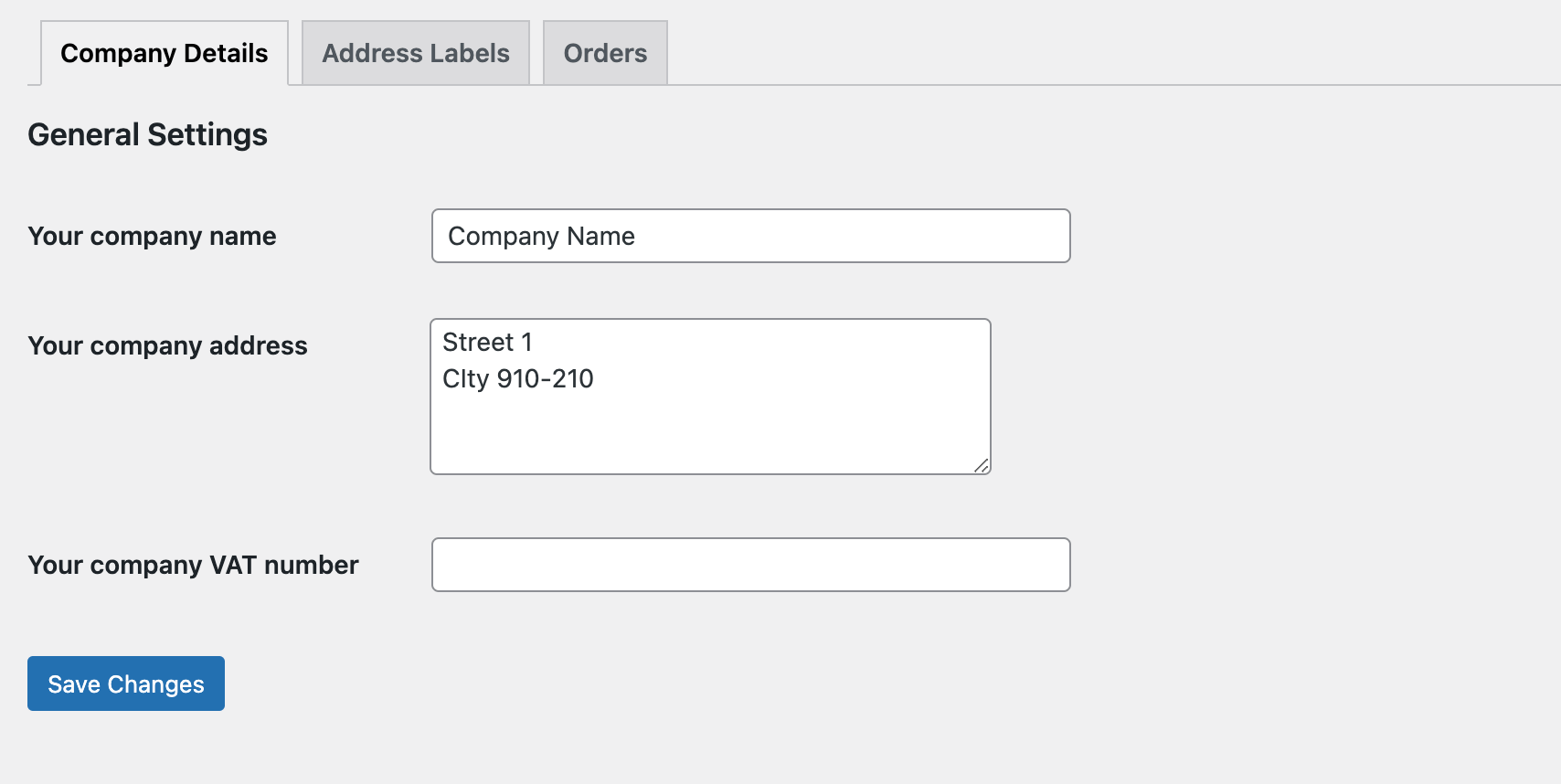
WooCommerce siparişlerini (veya tüm sipariş listesini) yazdırın
Yazdırma siparişi ayrıntıları , WooCommerce siparişine dahil edilecek öğeleri belirlemeye yardımcı olur. Bunları yerine getirme sürecinde kullanabilir ve müşterilere gönderebilirsiniz.
- Önce WooCommerce > Yazdırma'ya gidin ve Siparişler Sekmesini seçin
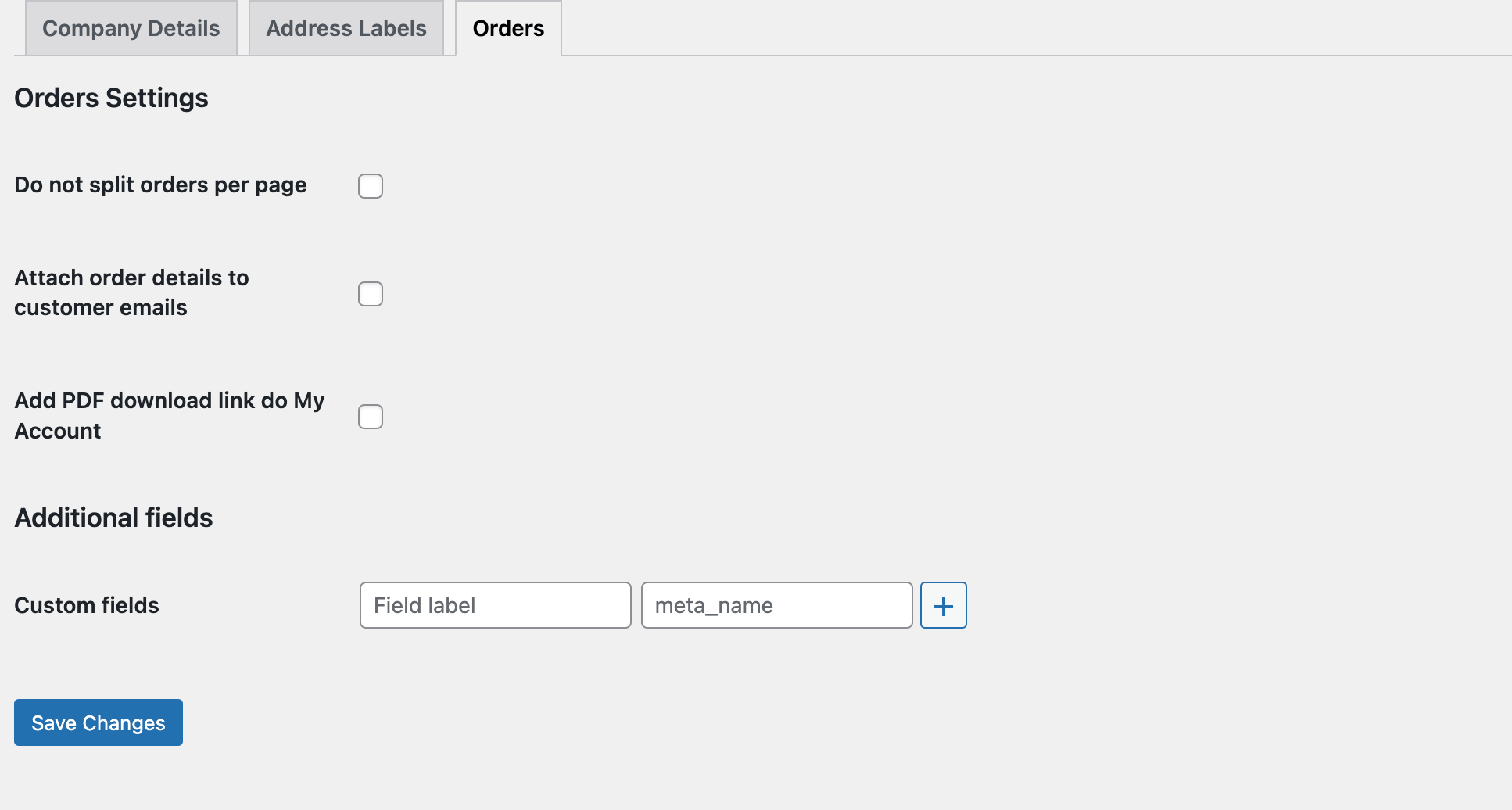
- Siparişleri sayfaya bölme - Bu seçeneği seçerseniz siparişler bir sayfaya yazdırılır. Paketleme sürecinde WooCommerce sipariş ayrıntılarını kullanıyorsanız ve bunları müşterilerinize göndermiyorsanız bu seçeneği seçebilirsiniz. Çevre dostu baskı için mükemmel bir fırsat.
- Müşterinin sipariş ayrıntılarını ek olarak almasını istiyorsanız, Müşteri e-postalarına sipariş ayrıntılarını ekle onay kutusunu işaretleyin. Son seçenek, hesabıma bir indirme bağlantısı ekleme olasılığıdır. Müşteri istediği zaman sipariş detaylarını kullanacaktır.
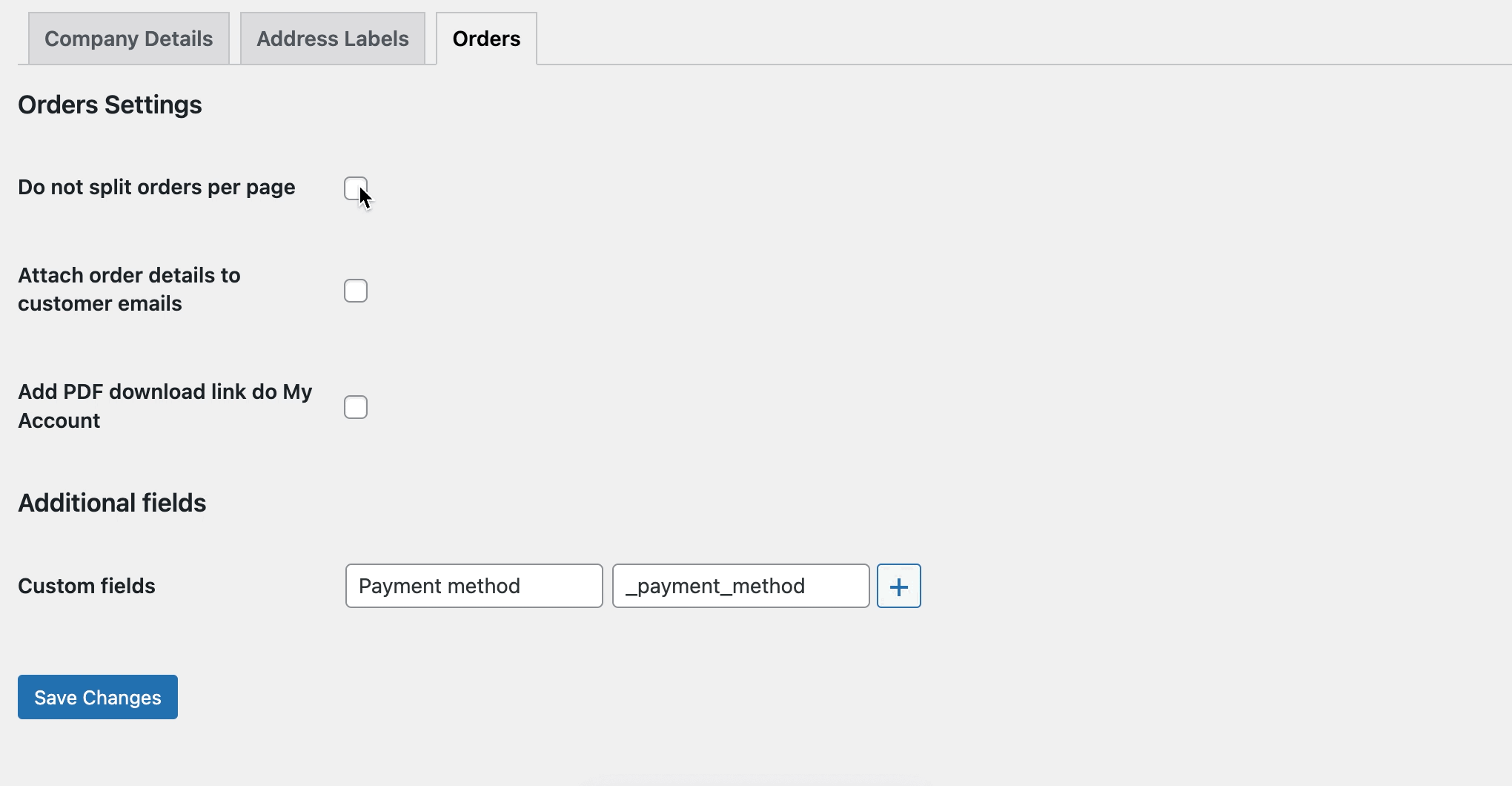
- Özel Alanlar bölümünde ek bilgiler de gösterebilirsiniz. Veritabanından meta adları kullanın ve bunları yeni özel alanlar olarak ekleyin. Size ödeme yöntemini nasıl ekleyeceğinizi göstereceğim. Özel bir alanı adlandırarak başlayın; ad, sipariş ayrıntıları sayfasında görüntülenecek ve ardından meta_name eklenecektir. Bu durumda, _ödeme_yöntemidir.
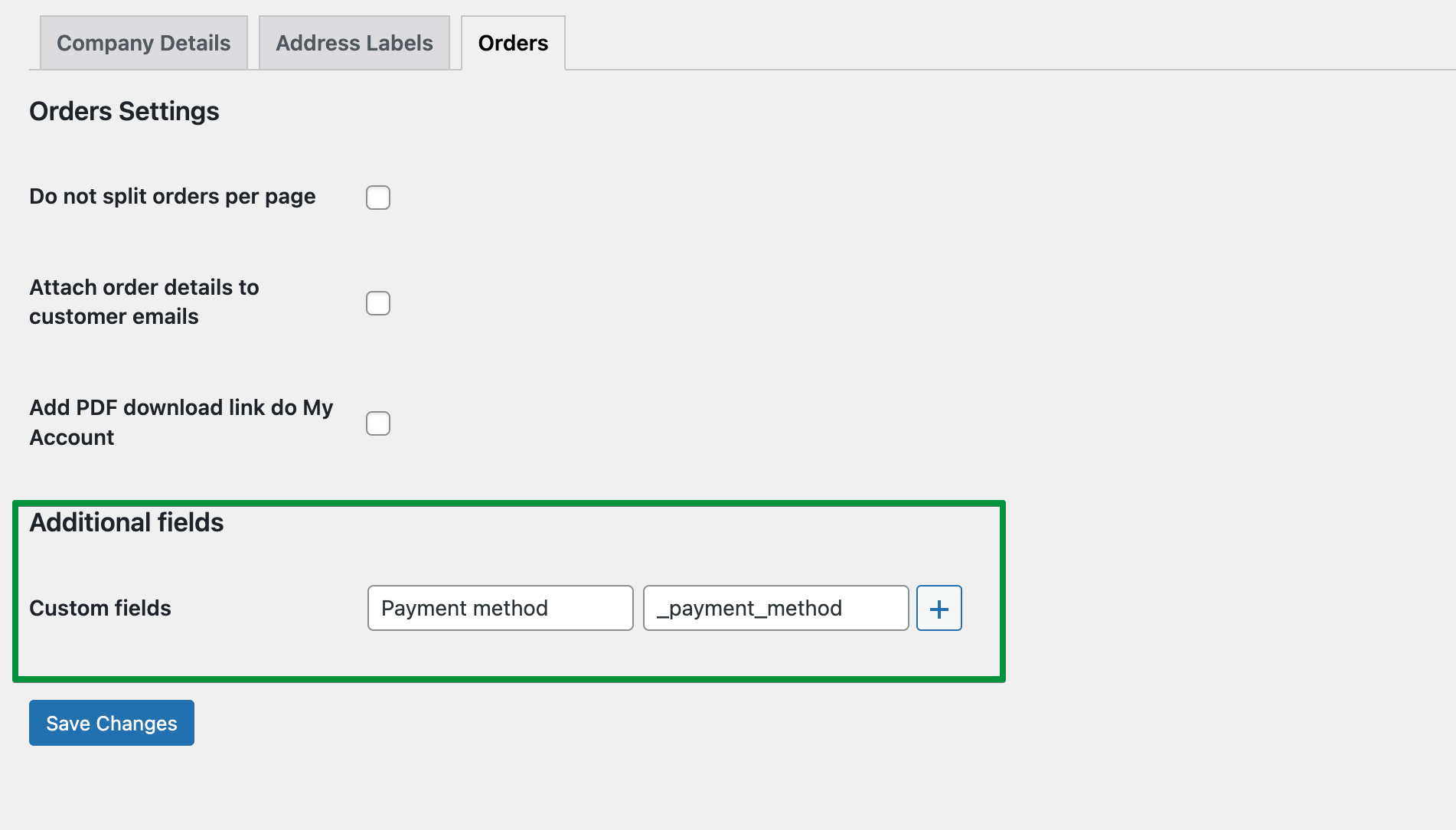
- Yapılandırma hazır ; şimdi sipariş listesine gidin ve yazdırmak istediğiniz WooCommerce siparişlerini kontrol edin. Toplu işlem listesinden Sipariş ayrıntılarını yazdır'ı seçin. Gördüğünüz gibi, seçilen WooCommerce siparişlerini birkaç saniye içinde seçebilecek ve yazdırabileceksiniz!
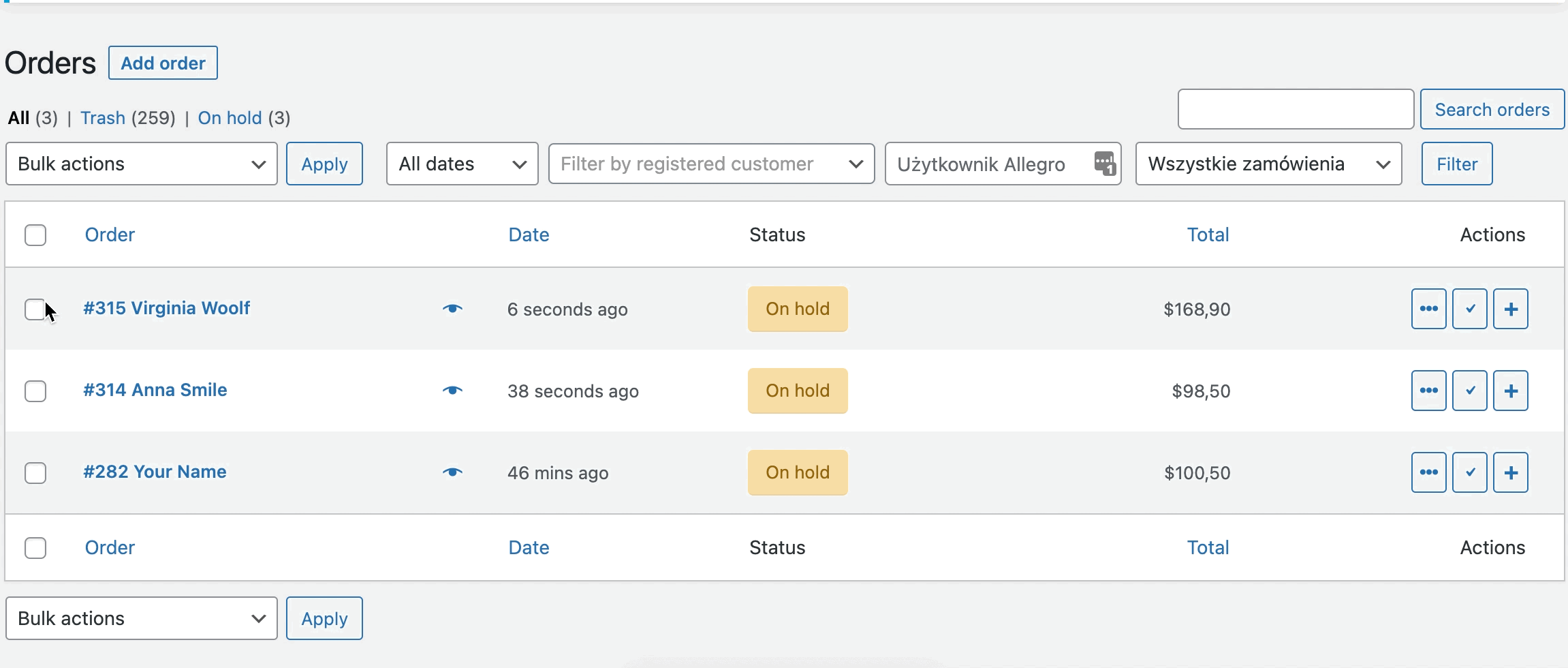
Sipariş fişlerini yazdırma
Şimdi size WooCommerce sipariş gönderim etiketlerinizi nasıl oluşturacağınızı ve yazdıracağınızı göstereceğim .

- İlk olarak, eklenti ayarlarında Adres Etiketleri sekmesine gidin. Burada etiketlerinizin görünümünü yapılandırabilirsiniz. Sayfa düzeni ve kağıt boyutuyla başlayın. A4 ve standart 209 X 297mm boyutunu seçiyorum. Ancak bunu tam olarak ihtiyaçlarınıza göre yapılandırabilirsiniz.
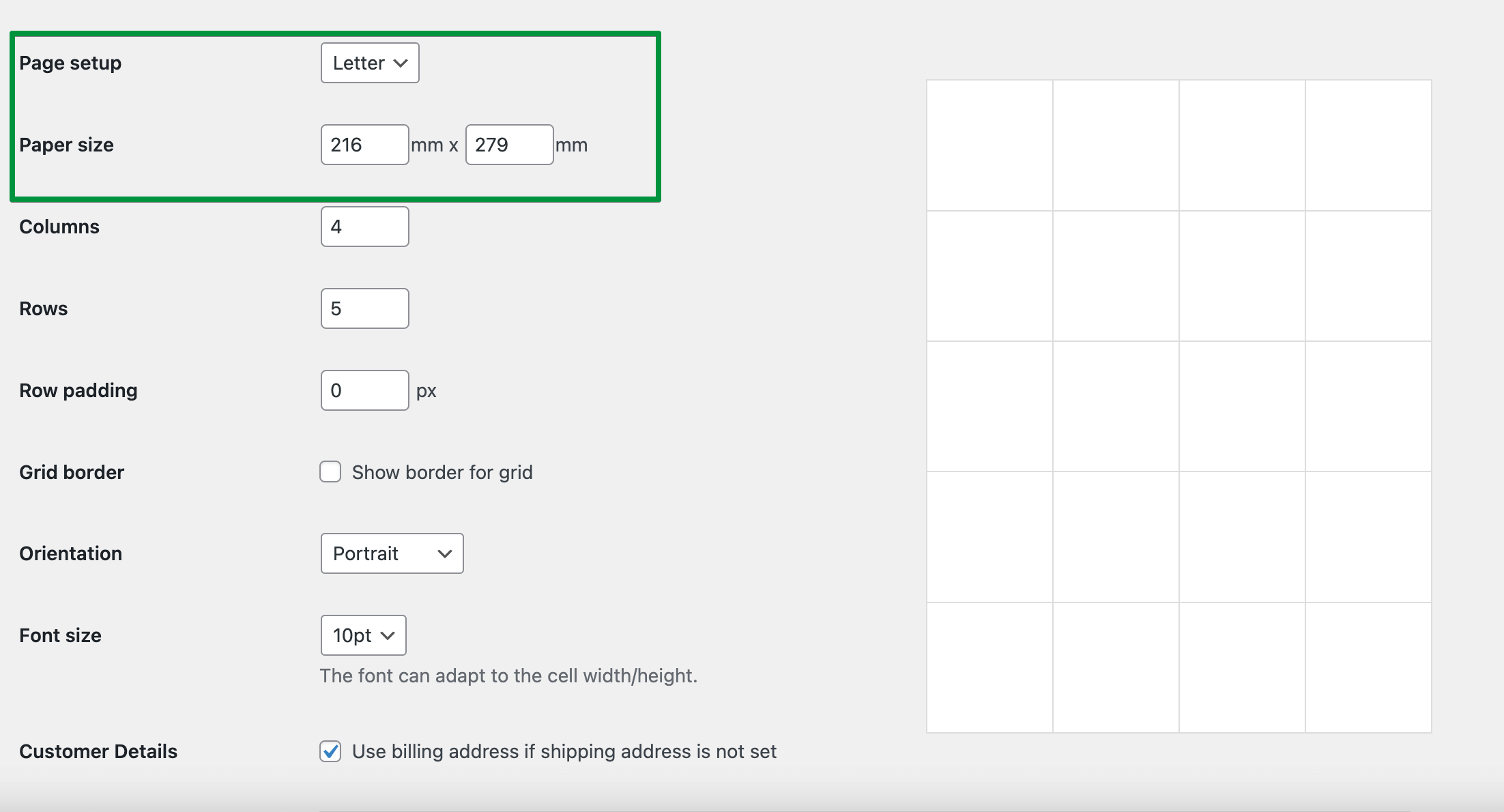
- Satır ve sütun sayısını seçin ; eklenti, sayfayı otomatik olarak belirli sayıda sütun ve satıra eşit olarak böler. Yazı tipi boyutuna ve sayfa yönüne karar verin.
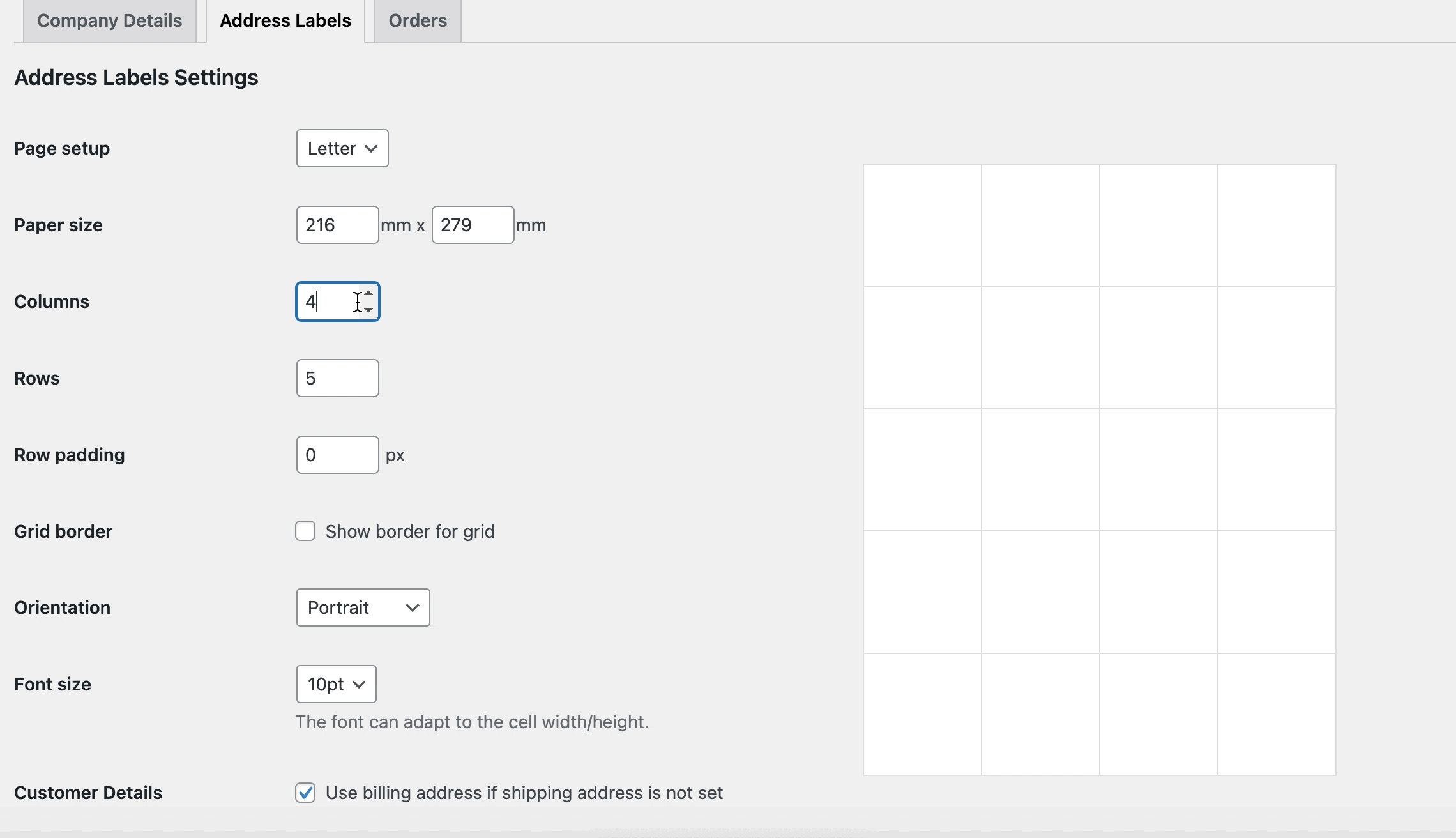
- Son adım içerik eklemektir. Orada kullanıma hazır kısa kodlar bulacaksınız. Sadece ihtiyacınız olanları kopyalayıp yapıştırın. Değişiklikleri kaydedin ve şimdi mağazanızdaki her WooCommerce siparişi için nakliye etiketleri yazdırabilirsiniz.
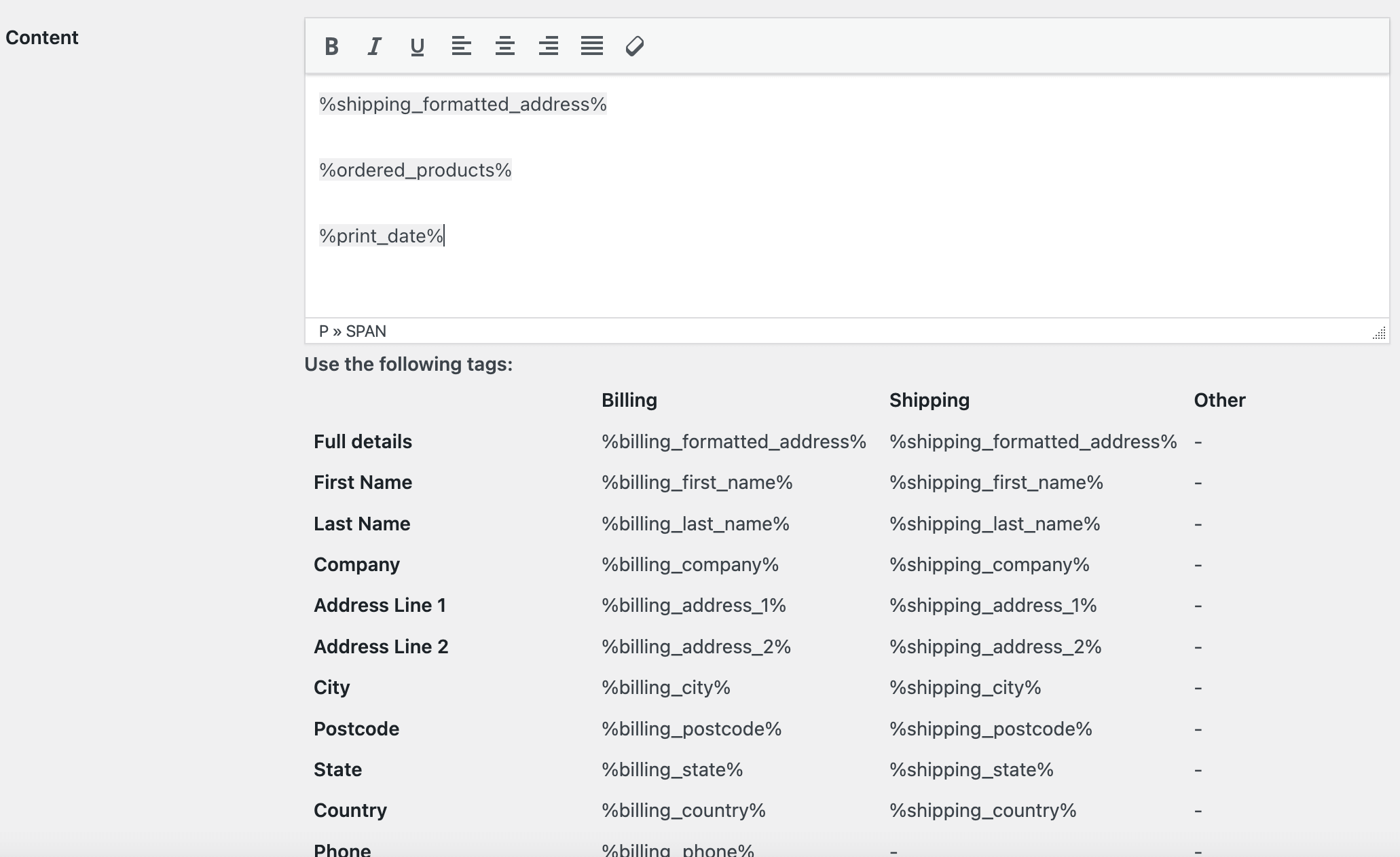
- Artık WooCommerce sipariş paketleme listesini yazdırabilirsiniz. Sipariş listesine gidin ve yazdırmak istediğiniz siparişleri seçin ve toplu işlemi seçin:
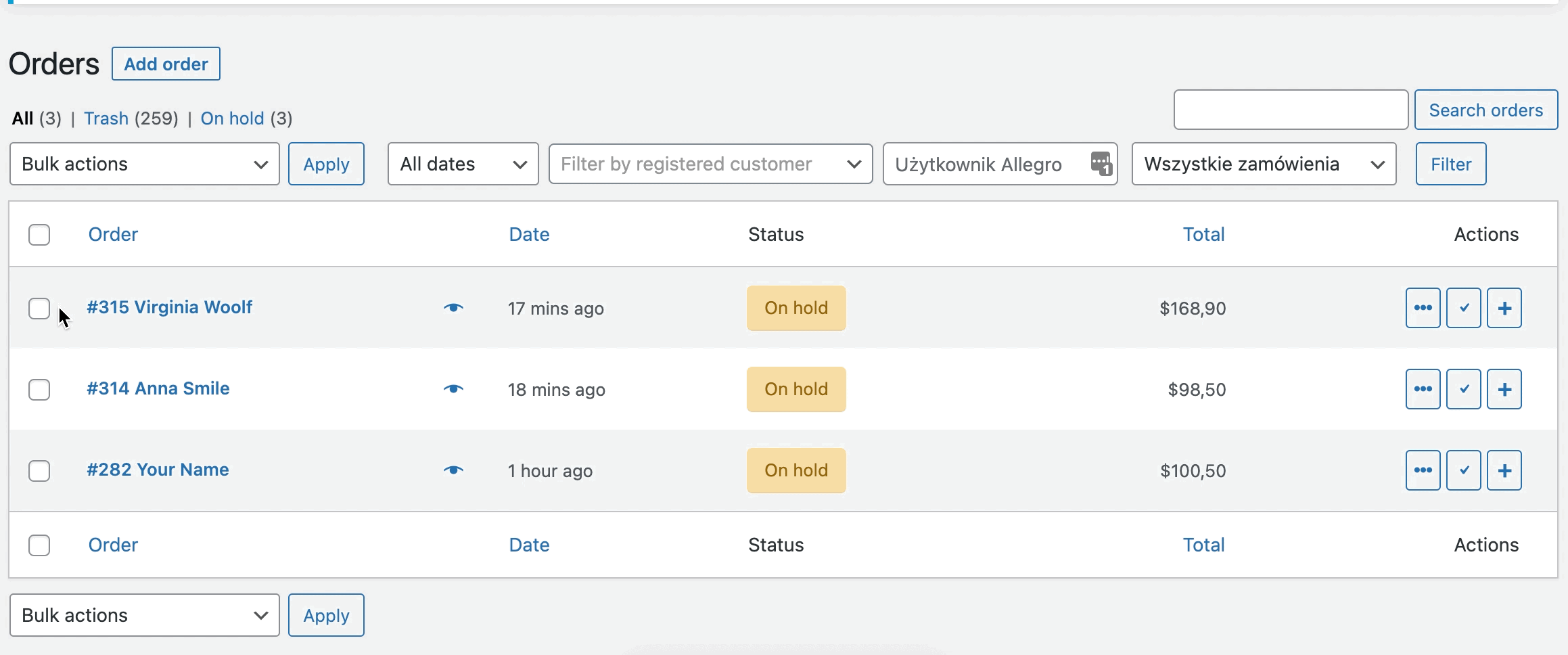
WooCommerce Sipariş Ayrıntılarını ve adres etiketlerini yazdırın - Demo
Umarım bu makale yardımcı olur ve mağazanızdaki süreçleri otomatikleştirmeye ve hızlandırmaya yardımcı olur. Şimdi, ücretsiz demonuzdaki eklentiyle WooCommerce sipariş ayrıntılarını ve adres etiketlerini yazdırın.
Baskı Siparişleri ve Adres Etiketleri WooCommerce 29 $
Adres etiketlerini ve sipariş ayrıntılarını yazdırarak sipariş karşılama sürecini, paketlemeyi ve sevkiyatı hızlandırın.
Sepete ekle veya Ayrıntıları GörüntüleWooCommerce'de PDF faturaları
Bir şey daha! WooCommerce mağazanızda PDF faturaları oluşturmak, göndermek, indirmek ve yazdırmak ister misiniz?
Gerçekten bir faturalandırma eklentisine ihtiyacınız varsa, WooCommerce'de PDF faturaları düzenlemek için Esnek Faturalar eklentisini kontrol edin.
Umarım makale size WooCommerce'de sipariş ayrıntılarını ve gönderim adresi etiketlerini nasıl yazdıracağınızı göstermiştir.
Herhangi bir sorunuz varsa, lütfen aşağıya bir yorum bırakın veya bizimle iletişime geçin !
